В скайпе нету звука: Устранение проблем со звуком и видео в Skype для бизнеса
Содержание
Почему нет звука в Скайпе — устранение возможных неполадок
Главная » Мессенджеры » Skype
Автор Влад Зенин На чтение 3 мин Просмотров 380 Обновлено
Если не работает звук в Скайпе, то пользователь не может услышать собеседника. В результате, голосовая связь оказывается недоступной. Поэтому данную проблему нужно как-то решать. И для этого существуют определенные способы.
Содержание
- Подробности
- Решение №1: Перенастройка
- Решение №2: Обновление звуковых драйверов
- Решение №3: Переустановка программы
Для начала вам стоит проверить убедиться, что все в порядке с наушниками или колонками. Просто зайдите во ВКонтакте и включите любую песню – она должна воспроизводиться без проблем. Или же посетите видеохостинг YouTube и включите ролик. Таким образом, получится понять характер проблемы. Если ничего не слышно, то попробуйте переподключить устройство и перезапустить ПК. Также имеет смысл обновить звуковые драйвера.
Также имеет смысл обновить звуковые драйвера.
Если же все слышно, то причина неполадки кроется в Skype. Стоит покопаться в его настройках, чтобы ее исправить. А крайняя мера – переустановка программы. Мы разберем все три процедуры по отдельности.
Решение №1: Перенастройка
Чтобы попасть на страницу параметров, откройте главное окошко мессенджера, кликните ЛКМ на иконку с тремя точками, размещенную чуть правее имени пользователя, а затем выберите соответствующий пункт.Далее, в левом меню пройдите ко вкладке «Звук и видео». Здесь нужно обратить внимание на блок «Динамики». Попереключайтесь между доступными устройствами, каждый раз нажимая «Проверка…».В результате вы должны услышать стандартную мелодию звонка. Также попробуйте отрегулировать уровень громкости.
Решение №2: Обновление звуковых драйверов
Это действие имеет смысл, когда наблюдаются какие-либо неполадки с неработающим звуком вне Скайпа. Вполне возможно, что они вызваны некорректной или же устаревшей версией драйвера для видеокарты. К счастью, разработчики операционной системы Windows предусмотрели удобную опцию для его обновления. Предлагаем вам ей воспользоваться:
К счастью, разработчики операционной системы Windows предусмотрели удобную опцию для его обновления. Предлагаем вам ей воспользоваться:
- Кликаем правой кнопкой мыши по кнопке «Пуск» и в появившемся контекстном меню щелкаем по пункту «Диспетчер устройств».
- Запустится этот самый диспетчер. Теперь необходимо найти пункт «Звуковые, игровые и видеоустройства» и найти там имя своего оборудования. Как правило, оно будет называться Realtek High Definition Audio, если вы не используете отдельную аудиокарту.
- Кликаем по соответствующей графе правой кнопкой мыши и выбираем «Обновить драйвер».
- В новом окошке следует нажать на кнопку «Автоматический поиск…».
Начнется поиск и скачивание новой версии драйвера. Как только установка будет закончена, мастер оповестит вас соответствующим сообщением. После этого нужно обязательно перезагрузить компьютер или ноутбук. Только после рестарта можно проверять звук в Скайпе. И если ничего не произошло, то стоит перейти к следующему пункту нашей программы.
Только после рестарта можно проверять звук в Скайпе. И если ничего не произошло, то стоит перейти к следующему пункту нашей программы.
Решение №3: Переустановка программы
Это единственное, что остается делать, если в Скайпе не работает звук при звонке, когда остальные варианты не помогают. Скорее всего, были повреждены компоненты программы, и она начала сбоить. К счастью, в ходе ее переустановки вы не потеряете никакие данные. Проходит она в два этапа:
- Полное удаление Skype. Данная процедура изложена здесь.
- Повторная его инсталляция. По этой теме мы тоже подготовили специальную инструкцию.
Как исправить проблему с устройством записи звука в Skype
Skype является достаточно распространённым и популярным приложением, в работоспособности которого заинтересовано большое количество людей. Это совершенно неудивительно, поскольку Скайп позволяет общаться со своими родственниками, друзьями, которые могут находиться на любом континенте.
Для Скайпа неважно, какое расстояние между двумя людьми, выразившими желание пообщаться. Достаточно иметь компьютерную технику, на которую предварительно установлен Skype.
Иногда пользователи могут встретить проблему с устройством записи звука в Skype
К сожалению, в процессе общения может внезапно возникать проблема, препятствующая дальнейшему свободному общению. Одной из них является проблема с устройством записи звука в Скайпе.
Суть проблемы
Любой программный продукт может сопровождаться различными сбоями, которые могут быть спровоцированы несовершенством самой программы, а также негативным воздействием на приложение со стороны.
Если в процессе общения по Skype, связь внезапно прерывается, сопровождаясь сообщением «Skype проблема с устройством записи звука», значит, что-то совершенно недавно было проделано вами, что отразилось на техническом состоянии приложения.
Причины сбоя
Такая проблема легко распознаётся, поскольку при очередной попытке позвонить другу, Скайп первоначально пытается обеспечить соединение, сопровождая этот процесс привычными гудками.
К сожалению, как только собеседник попытается поднять трубку, проблема с записью звука в Скайпе сразу же предстаёт. На одном конце «провода» пользователь читает злополучную информацию относительно того, что запись звука со Скайпа невозможна, а на другом – предлагается перейти в чат для дальнейшего общения.
Такое предложение вряд ли у кого-то вызовет восторг, точно также вряд ли кто-то чат сможет рассматривать, как успешную альтернативу «живому» общению по Skype.
По этой причине, безусловно, каждый пытается разобраться, почему возникла проблема с записью звука, как с ней бороться.
Чаще всего причиной проблем в Скайпе являются действия самого пользователя, который не проявил должной внимательности при переустановке операционной системы.
По этой причине на компьютере автоматически устанавливаются неправильные настройки, связанные с устройством звука, отображением видео и прочих компонентов.
Также причиной такого технического сбоя могут выступать старые драйвера, неспособные функционировать, как того желает пользователь.
Достаточно часто проблема с устройством записи звука в Skype возникает, если до этого пользователь систематически игнорировал все предложения обновить этот программный продукт.
Способы устранения
Разобравшись в причинах возникновения сбоя, когда Скайп пишет: «Проблема с устройством записи звука», будет гораздо проще найти пути устранения такой технической неполадки.
Если в ближайшем времени была переустановлена операционная система, важно проверить правильность подключения микрофона.
Первоначально следует осмотреть микрофон на целостность, чтобы исключить его случайное механическое повреждение, спровоцировавшее полную техническую негодность.
Также полезно убедиться, что микрофон подключён к компьютеру, если используется выносной вариант. После того как удалось убедиться, что внешних повреждений и ошибок при подсоединении к ПК нет, следует проверить настройки микрофона.
youtube.com/embed/7FUa2L8EL84?feature=oembed» frameborder=»0″ allow=»accelerometer; autoplay; clipboard-write; encrypted-media; gyroscope; picture-in-picture» allowfullscreen=»»/>
Нужно запустить Skype, в верхней панели найти пункт меню «Инструменты», кликнуть по нему, раскрывая дополнительный список меню. В самом низу этого списка выбираем параметр «Настройки».
В открывшемся новом окне нужно найти параметр «Настройки звука», кликнуть также по нему. Теперь можно провести небольшой технический эксперимент, достаточно что-то наговорить в микрофон.
Если индикатор звука в Skype будет находиться в замершем состоянии, значит, следует проверить, правильно ли выбрано в Скайпе звуковое устройство.
Развернув список напротив параметра «Устройство», нужно выбрать оборудование, установленное на компьютере и обеспечивающее запись звука не только в Скайпе, но и в других программах.
После таких манипуляций вновь необходимо проверить работоспособность микрофона в Skype, произнося что-либо и наблюдая за изменением индикатора звука.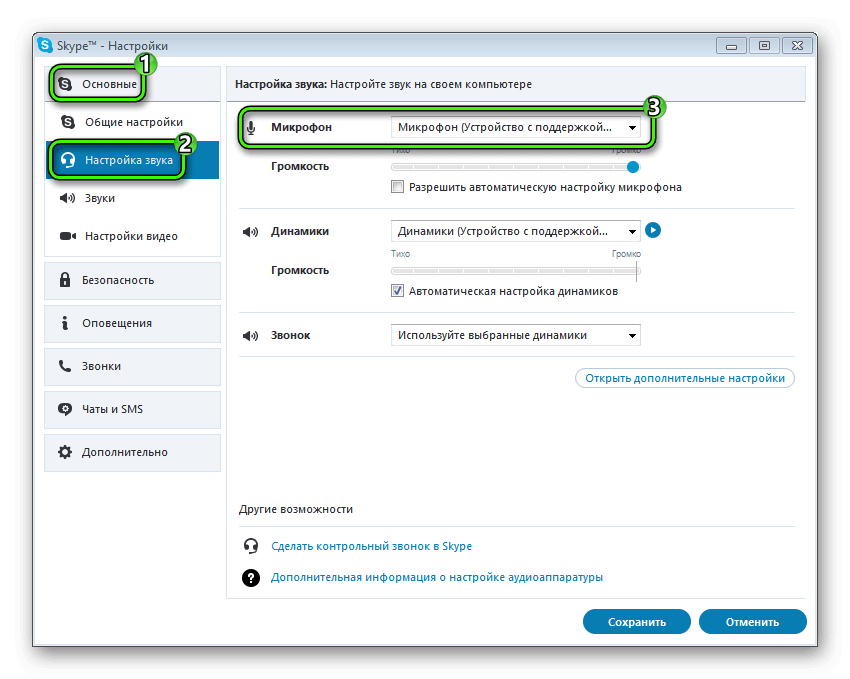
Когда индикатор звука «оживился», можно порадоваться, что удалось решить так быстро проблему. Остаётся только установить галочку возле параметра «Разрешить автоматическую настройку микрофона».
К сожалению, в отдельных случаях даже после таких стараний «оживить» звуковое устройство не удаётся, поэтому приходится осуществлять новые шаги устранения сбоя в Скайпе.
Если причиной являются драйвера на звуковую карту, проще простого их просто обновить.
Кстати, сбой может случиться в настройках не Skype, а самой звуковой карты. Опытные пользователи рекомендуют воспользоваться небольшой хитростью, чтобы одновременно обновить устаревшие драйвера и вернуть правильные настройки.
Для этого нужно просто вынуть микрофон и наушники из одного гнезда и вставить в другое, система сама запустит процесс установки драйверов, а при необходимости и их обновления. К сожалению, этот способ подходит только тем, у кого в компьютере имеются такие гнёзда не в единичном количестве.
В противном случае придётся проводить процесс обновления самостоятельно, заранее скачав необходимые файлы.
Итак, решить проблему со звуком в Скайпе можно достаточно быстро. Для этого потребуется только сам компьютер с запущенной программой и доступ к интернету.
аудио — нет звука при воспроизведении видео из презентации PowerPoint через Skype день представлю)
Изначально при тестировании у меня были некоторые проблемы с просмотром видео другим человеком: картинка сильно заикалась и не было звука. После сжатия мультимедиа видео воспроизводится плавно, но по-прежнему не воспроизводится звук (в то время как голос на 100% в порядке).
Громкость видео установлена на «средний» в презентации PowerPoint, так что это не так.
Мне интересно, является ли это проблемой совместимости со Skype (но это кажется странным, это обычный 15-секундный файл MP4) или Skype каким-то образом принимает только звуки, которые исходят через микрофон (т.е. мой голос), а не те, которые исходят от сам компьютер (что было бы еще более странным).
У меня закончились идеи, как это исправить.
- аудио
- видео
- microsoft-powerpoint
- skype
Я только что погуглил «Skype воспроизводить звук с компьютера», и это был первый результат:
Шаг 1
Щелкните правой кнопкой мыши значок «Динамики» на панели задач Windows. Выберите «Записывающие устройства».
Шаг 2
Щелкните правой кнопкой мыши пустое место на панели «Выберите записывающее устройство» и выберите «Показать отключенные устройства». Вы увидите новое устройство под названием «Stereo Mix». Щелкните правой кнопкой мыши и выберите «Включить».
Шаг 3
Нажмите «ОК», чтобы закрыть панель «Записывающие устройства». Открой скайп.
Шаг 4
Нажмите «Инструменты» и выберите «Параметры» в приложении Skype.
Перейдите на вкладку «Настройки звука». Щелкните раскрывающийся список рядом с «Микрофон» и выберите «Stereo Mix» из доступных вариантов. Нажмите «Сохранить», чтобы применить изменения. После сохранения весь звук на вашем компьютере, включая звук вашего микрофона и открытых приложений, будет слышен всем, с кем вы общаетесь через Skype 9.0003
После сохранения весь звук на вашем компьютере, включая звук вашего микрофона и открытых приложений, будет слышен всем, с кем вы общаетесь через Skype 9.0003
В следующий раз, когда вы захотите задать вопрос, всегда полезно сообщить нам, что вы пробовали, и Google всегда является лучшим местом, где можно начать с проблем, которые могут у вас возникнуть.
1
Я могу ошибаться, но я не уверен, что проблема в стерео миксе?
Если вы проверите обычный том Windows (щелкните правой кнопкой мыши значок динамика в нижней правой панели задач и «открыть микшер громкости»), я обнаружу, что иногда мой компьютер произвольно отключает звук определенного программного обеспечения без видимой причины … может быть что-то вроде этого?
Продолжает делать это для Spotify…. часто большинство программ имеют свой собственный независимый регулятор громкости = так что не забудьте прокрутить прямо в микшере, чтобы увидеть их все.
Надеюсь, это поможет? Также, может быть, посмотрите, есть ли специальный форум для скайпа, чтобы попробовать или посмотреть, есть ли у них чат?
Удачи.
Зарегистрируйтесь или войдите
Зарегистрироваться через Google
Зарегистрироваться через Facebook
Зарегистрируйтесь, используя электронную почту и пароль
Опубликовать как гость
Электронная почта
Требуется, но не отображается
Опубликовать как гость
Электронная почта
Требуется, но не отображается
Нажимая «Опубликовать свой ответ», вы соглашаетесь с нашими условиями обслуживания и подтверждаете, что прочитали и поняли нашу политику конфиденциальности и кодекс поведения.
Нет звука в скайпе в 18.
 04. Идеально до обновления
04. Идеально до обновления
спросил
Изменено
3 года, 4 месяца назад
Просмотрено
9к раз
Нет звука после обновления до Ubuntu18.04. Раньше скайп был хорош.
- звук
- скайп
1
Это случилось со мной сегодня. После попытки показанных решений ничего не было решено.
Установить pavucontrol
sudo apt установить pavucontrol
После запуска аудиотеста с помощью Skype Tools > Config Audio and Video (в разделе Динамики).
Откройте « pavucontrol », и вы увидите, что Skype пытается использовать другой аудиовыход (в моем случае это был HDMI). Я изменил это, и звук Skype снова заработал.
Надеюсь, это поможет.
2
Попробуйте удалить Skype и переустановить его не из Ubuntu Software. Перейдите непосредственно на официальный сайт Skype https://www.skype.com/es/get-skype/ и загрузите файл .deb. Если у вас есть этот файл на вашем компьютере, откройте его с помощью опции «Установка программного обеспечения», щелкнув правой кнопкой мыши значок. Установите Скайп оттуда. После завершения установки перейдите в терминал и введите:
скайпефорлинукс
После этого вы сможете нормально пользоваться Skype.
Эта установка не создает для вас значок. Так что вы должны создать его.
1
У меня та же проблема, вероятно, потому что Skype пытается использовать ALSA, а Ubuntu использует pulseaudio.
Уточню, звук есть (фаерфокс, ютуб, спотифай и т.д.). Это влияет только на Skype.
Вы можете попытаться решить эту проблему, но я ничего не гарантирую.
Один из способов принудительно перезагрузить ALSA:
sudo alsa force-reload
или просто переустановить все:
sudo apt-get remove --purge alsa-base pulseaudio
sudo apt-get установить alsa-base pulseaudio
sudo alsa принудительно перезагрузить
Но Я не делал ни одного из этих (я просто предполагаю, что это может помочь), Я выбрал веб-интерфейс Skype . Он отлично работает в Google Chrome, поэтому я предлагаю вам попробовать. К сожалению, он работает только в Google Chrome и ни в каком другом веб-браузере…
Он отлично работает в Google Chrome, поэтому я предлагаю вам попробовать. К сожалению, он работает только в Google Chrome и ни в каком другом веб-браузере…
1
Вы можете использовать:
sudo apt-get install libv4l-dev
Вы можете проверить настройки звука Ubuntu.
- Сначала запустите скайп.
- На рабочем столе Linux Доступ к настройкам >> звук >> вкладка «Приложение».
- Проверьте, включены ли 2 параметра звука.
ПРИМЕЧАНИЕ. В моем случае была включена только одна опция, поэтому выход работал, а вход был отключен. - После включения обоих вариантов зайти в Скайп.
Хорошая конфигурация - Доступ к настройкам >> Аудио и видео >> «Сделать бесплатный пробный звонок»
Версии программного обеспечения:
— Убунту 18.04
— Скайп 8.50.0.38
Зарегистрируйтесь или войдите в систему
Зарегистрируйтесь с помощью Google
Зарегистрироваться через Facebook
Зарегистрируйтесь, используя электронную почту и пароль
Опубликовать как гость
Электронная почта
Требуется, но не отображается
Опубликовать как гость
Электронная почта
Требуется, но не отображается
Нажимая «Опубликовать свой ответ», вы соглашаетесь с нашими условиями обслуживания и подтверждаете, что прочитали и поняли нашу политику конфиденциальности и кодекс поведения.